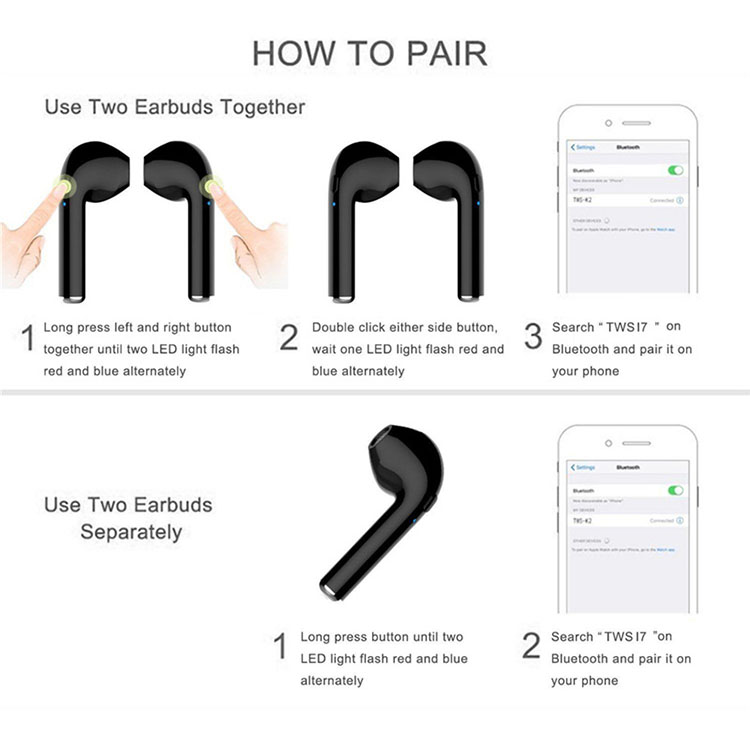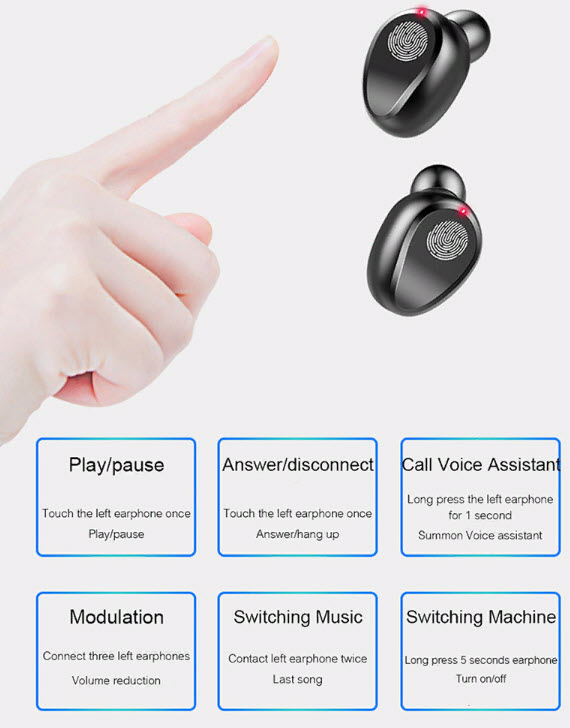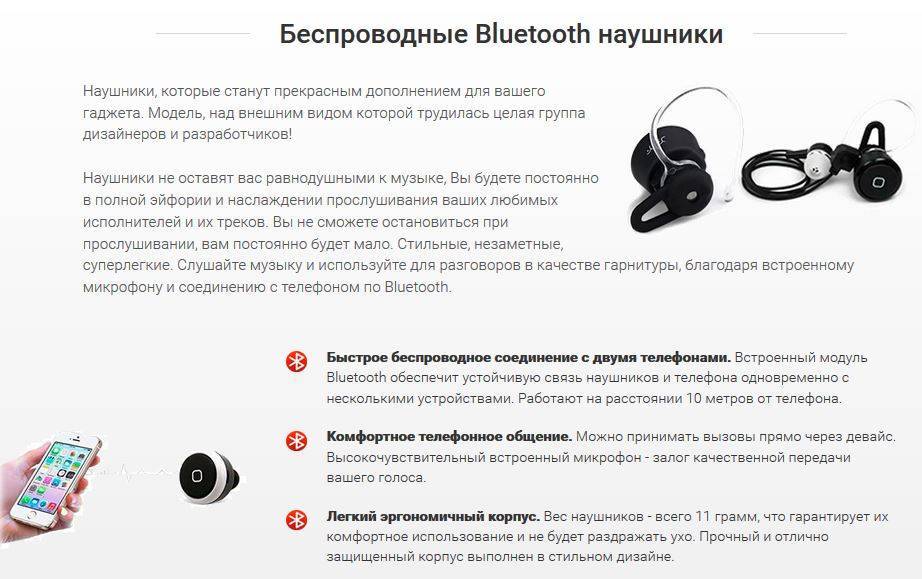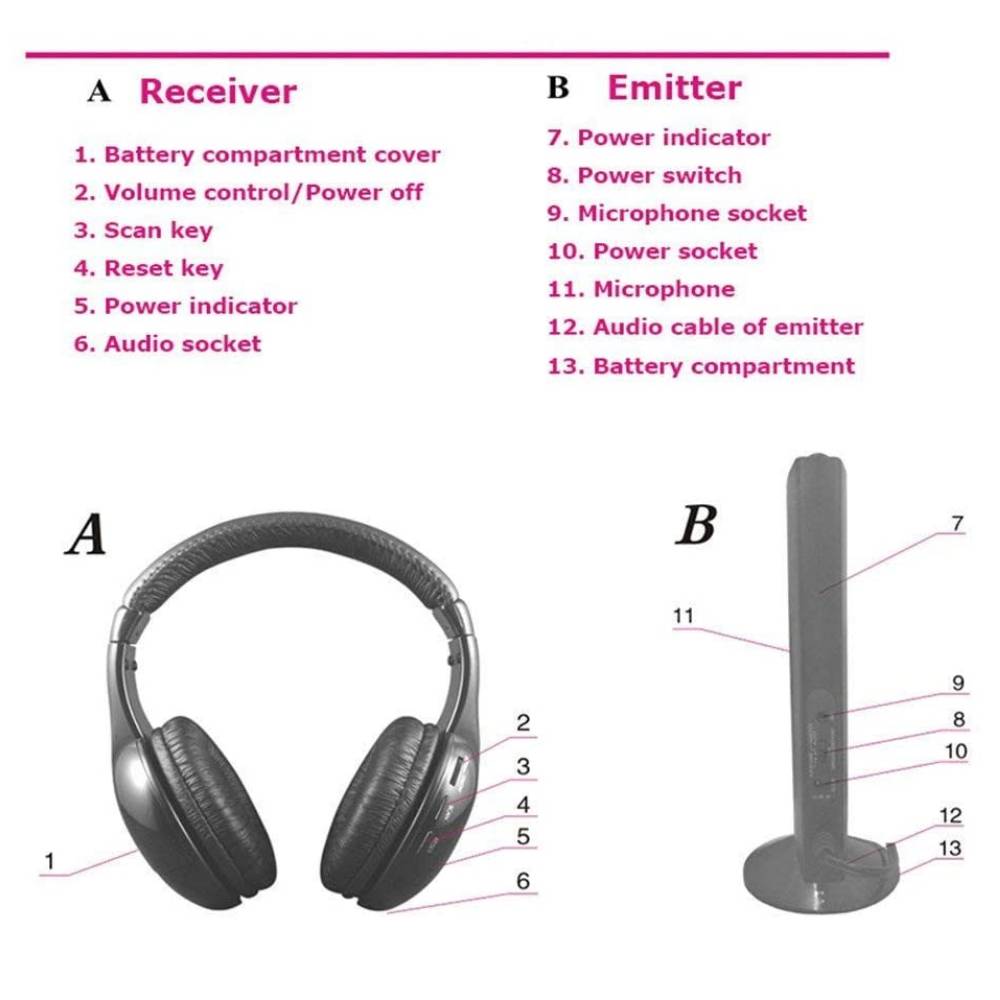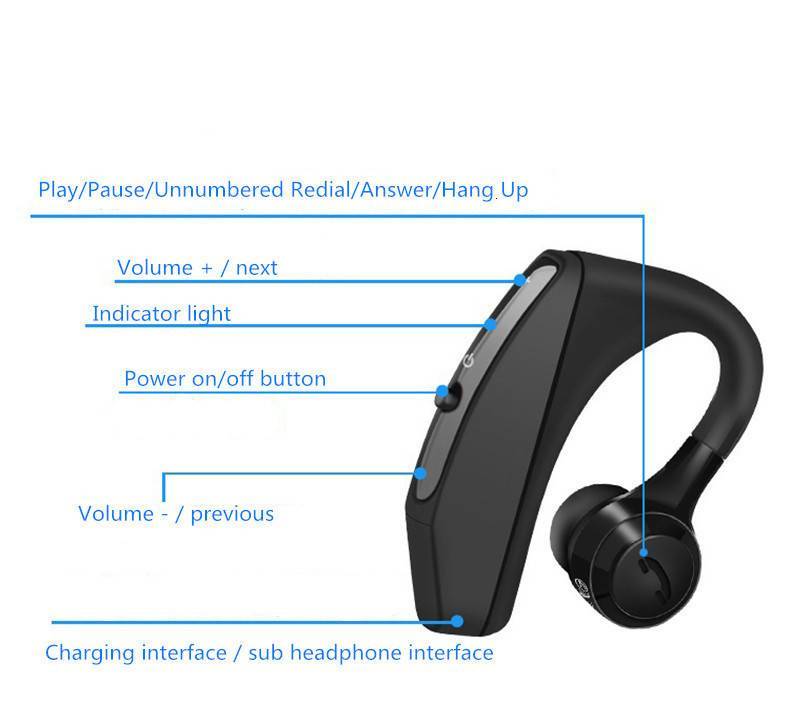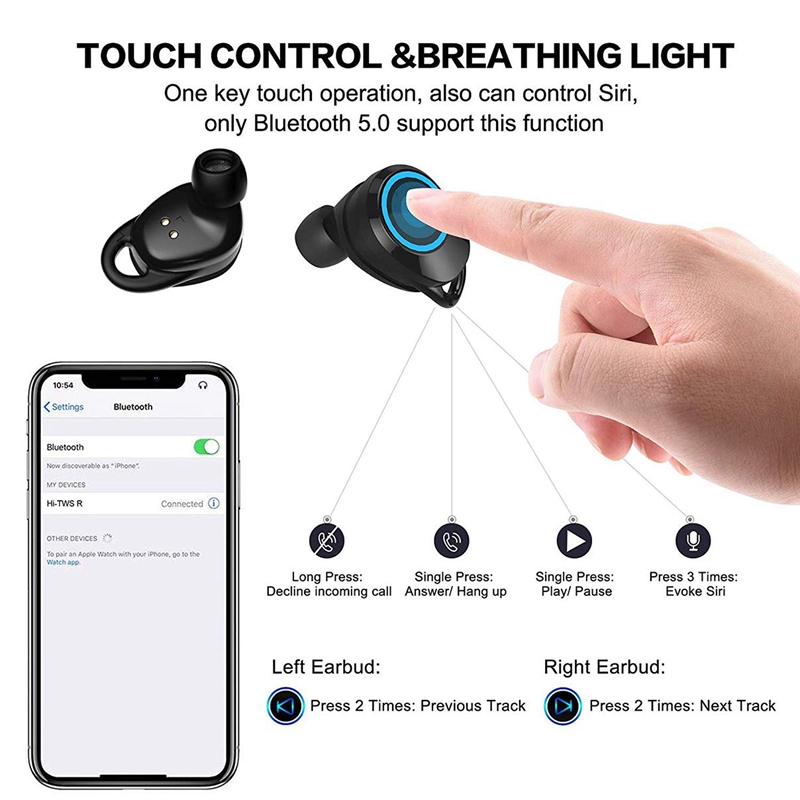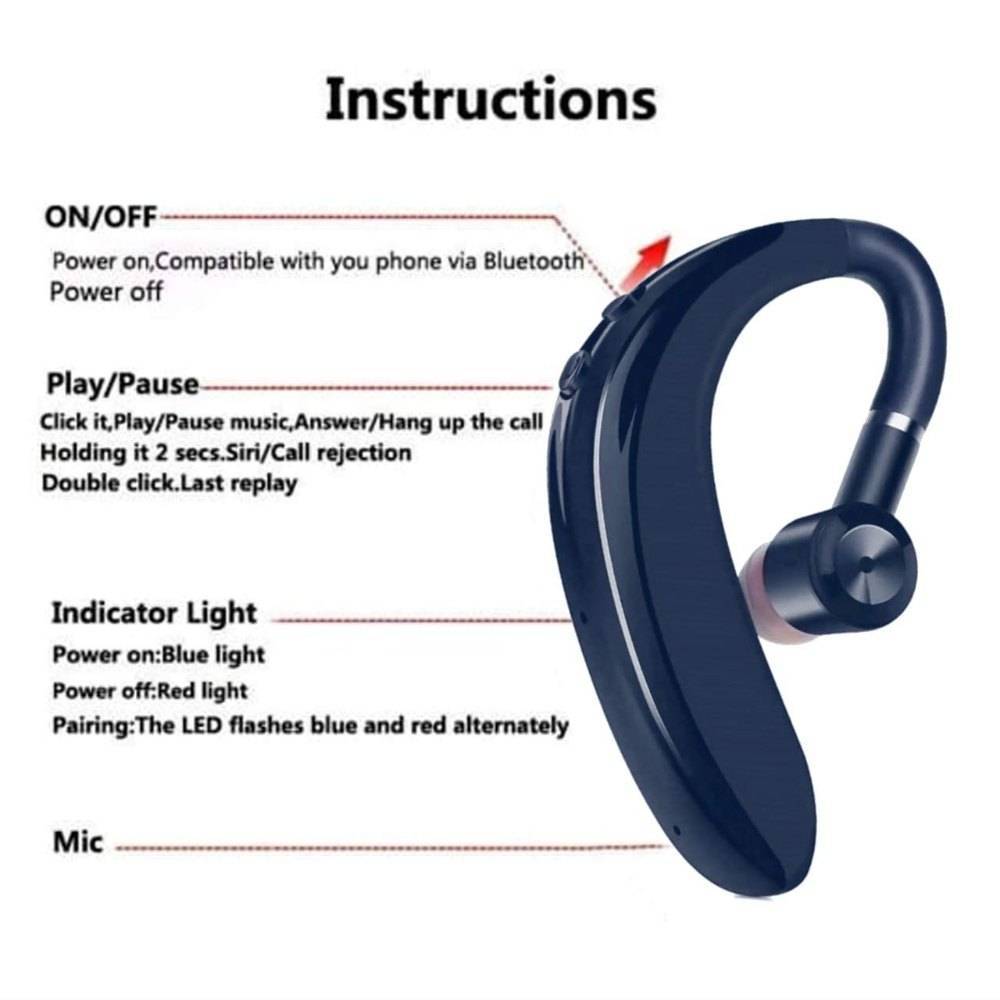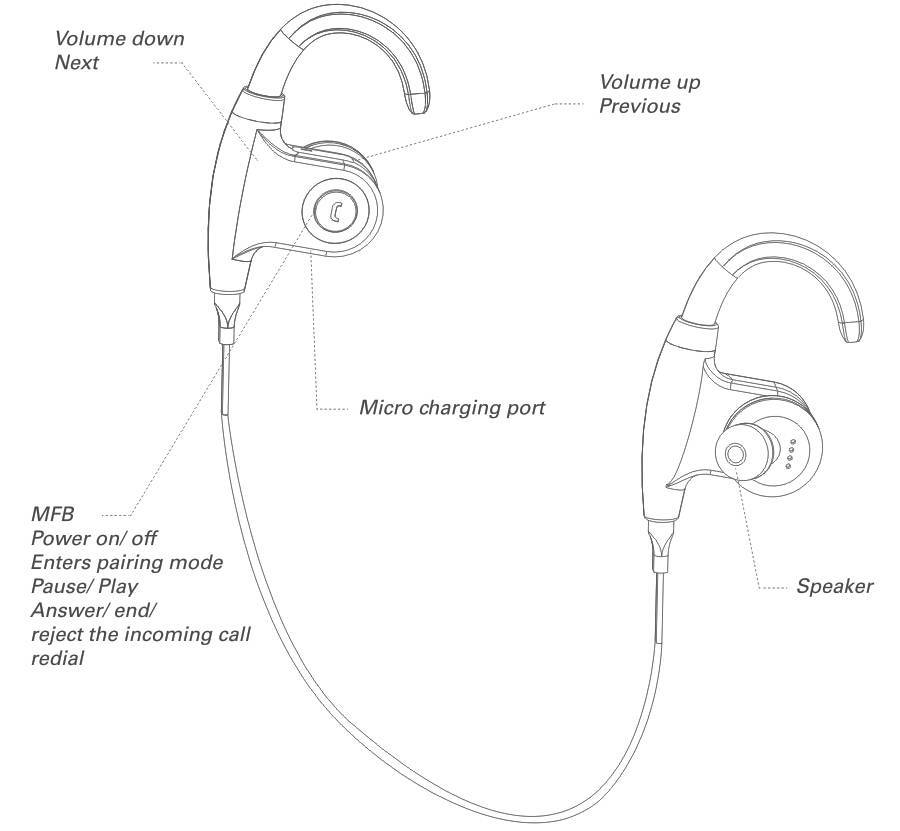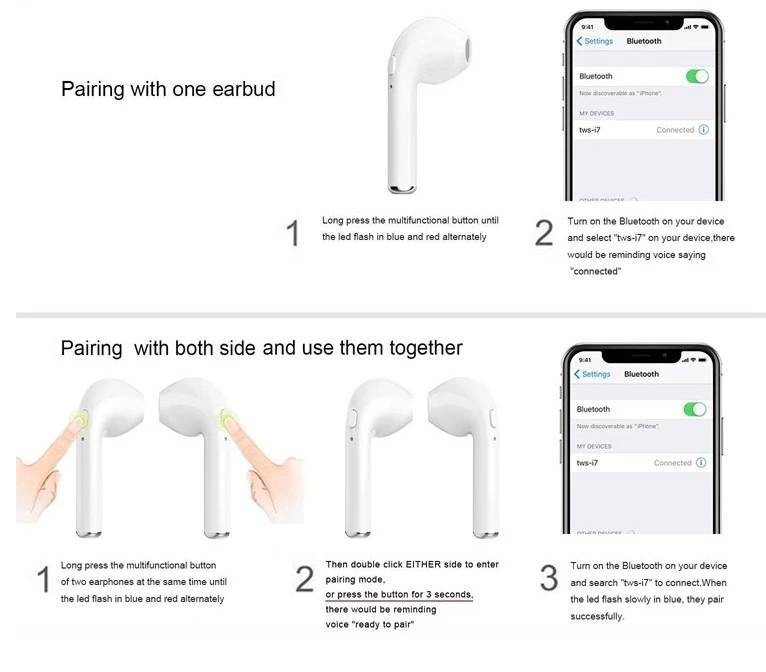Функции управления в беспроводных наушниках
Научиться управлять такими наушниками несложно. Несмотря на то, что бренды выпускают много моделей, набор функций – стандартный. Управление осуществляется с помощью кнопок, которые размещены на корпусе (“воротничке” или оголовье):
- Для включения и выключения устройства предусмотрена отдельная кнопка. Устройство активируется или выключается путем длительного нажатия на нее.
- Регулирование громкости осуществляется двумя кнопками. Их обозначают «+» и «–». С их помощью переключают музыкальные треки.
- Отдельная кнопка предусмотрена для постановки на паузу и воспроизведение композиции. К ней привязывают и другие функции – прием звонков, вызов последнего набранного номера и т.д.
- Для переключения источника сигнала некоторые производители предусматривают отдельный элемент.
У каждого бренда есть особенности расположения кнопок. Например, в стандартных наборах Sports Headset три кнопки размещены на пульте, который установлен на “воротничке”. В TWS наушниках управление осуществляется с помощью сенсора.

управление наушниками AirPods
В отличие от пассивных наушников, эти устройства не могут всецело “отключить” окружающие звуки, но современные модели подавляют шумы и изолируют от внешних звуков
Так что при поездках в транспорте или на велосипеде нужно соблюдать осторожность. Один наушник следует вытаскивать
Как происходит зарядка
Удобство беспроводных наушников в их мобильности и отсутствии проводов, но есть и обратная сторона – батарейки или аккумуляторы. Их приходится заряжать или полностью менять. Если гарнитура использует обычные батарейки, то их нужно просто установить новые. А вот зарядка аккумулятора может осуществляться разными способами.
- Подключается шнур питания с разъемом microUSB, USB-C и другие подвиды.
- Беспроводная зарядка – наушники достаточно положить на специальное устройство.
- Через кейс для хранения. В этом случае внутри есть контакты, которые соприкасаются с аналогичными контактами у наушников. В такой ситуации кейс также требуется периодически заряжать беспроводным путем или через все те же контакты.

Наушники с беспроводной зарядкой
Любой аккумулятор имеет свойство деградации, то есть, по мере использования он теряет свою емкость, и со временем автономность падает. Чтобы отодвинуть этот момент, необходимо соблюдать рекомендации по зарядке:
- заряжать гарнитуру до 100%, а не восполнять емкость частично;
- не стоит ждать, пока наушники отключатся из-за того, что батарея села до нуля;
- не рекомендуется использовать гарнитуру в процессе зарядки, также следует в это время отключить ее от девайса.
Описанный ниже алгоритм зарядки применяется для моделей с подключением кабеля. Это достаточно универсальный способ, но для разных устройств он может иметь незначительные отличия.
- Если наушники соединены шнуром, то на одном из них есть разъем – кабель вставляется в него. У моделей с раздельными наушниками питание подключается к каждому, обычно шнур раздвоен на конце для одновременной зарядки.
- Вторая сторона подключается к источнику питания. Это могут быть powerbank, блок питания смартфона или ПК.
- Заряжать устройство следует столько времени, сколько указано в инструкции.
- В соответствии с инструкцией проверяем по истечению необходимого времени индикацию – она должна поменяться, например, перестанет мигать или изменится цвет подсветки.

Стоит отметить, что заряжать наушники до полной батареи можно, однако не стоит оставлять их после набора емкости подключенными к розетке. Лишь немногие гарнитуры от топовых брендов прекращают подачу питания, даже если остаются подключенными к нему.
Как подключить беспроводные наушники к Android-телефону
Способ подключения к Android-устройствам зависит от типа наушников. Внутриканальные и вкладыши достаточно просто извлечь из зарядного кейса — они запустят синхронизацию автоматически. Как правило, в этот момент на наушниках начинают мигать световые индикаторы.
На накладных и полноразмерных обычно есть кнопка включения, которая запускает поиск Bluetooth-устройств. Иногда для запуска синхронизации кнопку включения нужно удерживать при включении, иногда — уже после включения повторно нажать и удержать до звукового сигнала.
Как синхронизировать наушники со смартфоном:

Шаг 1/4
Перейдите в меню Bluetooth и нажмите кнопку «Обновить».

Шаг 2/4
Дождитесь, когда в списке доступных устройств появится строчка с названием наушников, и нажмите на неё.

Шаг 3/4
Появится окошко с запросом на подключение — нажмите кнопку «Принять».

Шаг 4/4
Через несколько секунд наушники появятся в списке подключённых устройств.
Материал по теме
Топ-5 беспроводных наушников (TWS) 2022 года
Как заряжаются
Беспроводные наушники оснащены аккумуляторами, которые необходимо периодически заряжать.

Чтобы поддерживать аккумулятор в рабочем состоянии, необходимо правильно его заряжать. Необходимо не допускать полного разряда. Это может привести к потере емкости батареи, а соответственно и уменьшению времени автономной работы. Отсутствие полноценного заряда может спровоцировать выход из строя контроллера заряда. В зависимости от типа аккумулятора, возможна полная разрядка для запуска изделия в рабочий режим. Может понадобится несколько циклов. Данная информация указывается производителем в документации.
Особенности беспроводных наушников
С того времени, как люди научились работать с аналоговыми и цифровыми сигналами, появилась возможность передавать звуковые волны без проводов. Чаще всего для этих целей используется блютуз-модуль, так как он на сегодняшний день самый распространенный и присутствует буквально на всех устройствах, транслирующих звук.
Отсутствие проводов делает наушники не только более удобными в эксплуатации, но и долговечными, так как самым уязвимым местом у проводного аксессуара является штекер. Затем — места соединения провода с динамиками. Ну и сам провод, который легко выходит из строя из-за перегибов и перетирания.
Но основное преимущество беспроводной гарнитуры для некоторых пользователей перерастает в значительный недостаток: качество звучания может снизиться чуть ли не в разы по сравнению с проводными аналогами. И чтобы уравнять характеристики, производители устанавливают самые новые и совершенные кодеки, не позволяющие ухудшаться сигналу. Все это отражается на цене устройства, которая итак превышает проводные модели.
Как работают беспроводные наушники
Принцип работы гарнитуры состоит в получении сигнала от источника при помощи нескольких беспроводных технологий. В зависимости от этого, модели подключают к разным устройствам.
Способы передачи данных:
Беспроводные блютуз наушники очень легко подключаются к гаджетам. Для этого необходимо, чтобы на изделии горел сигнальный светодиод. Он означает о готовности к сопряжению. Далее на портативном устройстве следует сделать поиск доступных подключений. Чтобы связь была стабильной, наушники добавляют в доверенные устройства. После этого звук будет транслироваться на гарнитуру, а не на внешние динамики.
Как выбрать беспроводные наушники?
Если речь идет о покупке качественной гарнитуры, то следует учитывать все нюансы, о которых не всегда рассказывают продавцы современных гаджетов. Решая задачу, какие беспроводные наушники выбрать на подарок или для личного пользования, постарайтесь пройтись по всем перечисленным ниже пунктам данного списка:
- Технология передачи сигнала. ИК гарнитура уже полностью устарела, радионаушники хорошо служат только в помещении, для использования на ходу покупайте Bluetooth-наушники.
- Некоторые беспроводные модели имеют разъем для стандартного кабеля, что разрешает сэкономить заряд.
- Форма изделия. Для меломанов лучше брать крупные накладные модели, в дороге удобнее использовать миниатюрные вакуумные наушники.
- Качество звукоизоляции. Максимальная защита от постороннего шума важна для качественного звучания.
- Мощность батареи – фактор, напрямую влияющий на автономность аксессуара.
- Микрофон – обязательная деталь при желании использовать изделие в качестве гарнитуры для мобильника.
- Громкость динамиков – оптимальное значение от 95 дБ.
- Частотный диапазон звучания – от 20-20000 Гц.
- Импеданс (сопротивление беспроводных наушников). Для мобильных дорожных аксессуаров хорошо подходит значение 16-32 Ом. Для стационарной домашней аппаратуры, оснащенной мощной звуковой картой, можно приобретать изделия с высоким сопротивлением.
- Конструкция кейса для гарнитуры – чехлы могут выполнять функции зарядного устройства и мощного Power Bank.
ТОП беспроводных наушников
Оценив удобство применения гарнитуры без кабеля, пользователь желает подобрать лучшую из моделей, имеющуюся на местном рынке. Обзор рейтингов помогает осуществлять оптимальный выбор с учетом семейного бюджета. Рассмотрим ТОП беспроводной гарнитуры 2021:
- Беспроводные наушники Xiaomi Mi Sport Bluetooth Headset – превосходная модель для человека, увлеченного спортом. Вес изделия 17 г, автономность 7 ч., емкость батареи 110 мАч, имеется микрофон.

Sony WF-SP700N – модель поддерживает технологию EXTRA BASS, разрешая наслаждаться шикарными басами, класс защиты IPX4, есть микрофон, работает шумоподавление.

Philips BASS+ SHB3075 – отличная чувствительность 103 дБ, диапазон воспроизведения 9-21000 Гц, автономность 12 ч., гарнитура имеет поворотное основание и регулируемое оголовье.

Samsung EO-BG950 U Flex – спортивная модель, имеет отличное шумоподавление, автономность 10 ч., вес 51 г, хорошую дальность приема, шикарные басы.

Marshall Major II Bluetooth – удобная форма, поддержка протокола aptX, минимальная потеря качества звука, автономность 30 ч., аккумулятор 680 мАч, диапазон частот 10-20000 гЦ.

Принцип работы беспроводных наушников
Для связи телефона, телевизора, ноутбука и наушников, на обоих должен стоять специальный Bluetooth модуль, который принимает и отправляет поток информации. Модуль обычно встроен в центральную плату. Чаще всего подобный чип выполняет сразу несколько функций и дополнительно работает с Wi-Fi и выступает в качестве радиоприемника.

Напомню, что подобные чипы есть и на ноутбуках, и на некоторых современных телевизорах. Поэтому наушники можно подключить туда. Современные наушники имеют возможность не только принимать звуковой сигнал, но также отправлять его с помощью микрофона, что превращает устройство в полноценную гарнитуру.
А теперь давайте немного посмотрим на сам модуль. На старых телефонах он имеет вид чипа и встроен в плату. Для улучшения сигнала используется вот такая небольшая антенна в виде волны.

На многих современных телефонах место имеет большое значение – именно поэтому разработчики встраивают модули Bluetooth и Wi-Fi прям в центральный процессор. Таким образом можно существенно сэкономить место в смартфоне, и сделать его мощнее, легче или установить на него более емкую батарею.

Чтобы устройства понимали друг друга, нужны определенные протоколы или правила, по которым идет связь. Для связи используют такие протоколы как LMP, L2CAP и SDP. В нашем случае для передачи музыки используется ещё один популярный профиль A2DP. Профилей очень много: одни отвечают за передачу картинок и фото, другие нужны для управления какой-то техникой. И тут встает проблема совместимости – когда определенные устройства не поддерживают какие-то протоколы или профили.
Радиоканальные беспроводные наушники
Для передачи аудиоданных используются радиочастоты в диапазоне 0,8-2,4ГГц. Расстояние уверенного приема сигнала, в зависимости от модели, варьируется в пределах 100-200 м. Причём на дальность распространения очень слабо влияют различные помехи. Исключение составляют различные металлоконструкции и железобетонные изделия с арматурным каркасом внутри. Они экранируют передачу радиоволн, поэтому дальность может упасть до 10-15 м.
Радиоканальные беспроводные наушники также отличаются большими габаритами. Кроме того, они потребляют солидный объём энергии. Поэтому, несмотря использование аккумуляторов большой ёмкости, требуют довольно частой подзарядки. Большинство комплектов радиоканальных наушников имеют передатчик, подключаемый к удаленному устройству и подставку, которая одновременно является базовой станцией для зарядки.
Качество звука зависит от того, как работают беспроводные наушники и в каком диапазоне частот. Чем больше окружающих устройств будут использовать рабочий диапазон, тем хуже будет качество звука. Вплоть до наличия эфирных помех в виде треска в наушниках и т.п. Поэтому при выборе такого устройство лучше отдать предпочтение более дорогостоящим моделям с изменяемым диапазоном передачи сигнала. Все настройки осуществляются на передатчике и не требуют специальных навыков. Подстройка наушников под базу осуществляется в автоматическом режиме.
Как подключить беспроводные наушники
Процесс коннекта и пользования беспроводных наушников для техники происходит идентично. Но есть небольшие различия при коннекте с разными типами устройств, о которых стоит рассказать.
К телефону
Смартфоны чаще всего работают через NFC, Bluetooth, как, например, при подключении к 2E RainDrops True Wireless, а также Wi-Fi. Практически никто не передает аудио через ИК-порт и радиоволны.
При подключении через NFC достаточно включить функцию на девайсах — дальше устройства подадут команду по подключению через Bluetooth или Wi-Fi.
Механизм коннекта наушников по Bluetooth был рассказан выше, а коннект через Wi-Fi практически не отличается от него. Алгоритм соединения наушников и телефона через вай-фай будет следующим:
- Включить наушники и нажать на кнопку, отвечающую за раздачу Wi-Fi. Модуль не будет передавать интернет, так как служит исключительно каналом связи двух устройств.
- Включить Wi-Fi на телефоне и подключиться к сети наушников. Как правило, ее название состоит из словосочетания «Бренд—Модель».
- Ввести пароль. Как правило, он указан в инструкции. Далее его можно поменять в телефоне.
Рекомендуем: Какие из 2 типов наушников выбрать — открытые или закрытые?
К ноутбуку/компьютеру
Подключение к компьютеру немного отличается от того, как оно происходит с телефоном. Не все компьютеры имеют Bluetooth или WiFi-модули — они могут отсутствовать в старых моделях или ПК ручной сборки. Прежде всего нужно проверить их наличие.
Выше уже было рассказано, как проверить наличие Bluetooth на ПК — с вайфаем ситуация обстоит по-другому. В ноутбуках или собранных ПК достаточно зайти на сайт производителя, чтобы узнать о наличии модуля. Если его нет, следует докупить внешний Wi-Fi, который будет подключаться к компьютеру через USB-разъем.
Если инструкция гласит о наличии этой функции, но в реальности она отсутствует, нужно попробовать запустить его одним из предложенных ниже способов.
С помощью производителя
Один из самых легких способов решения проблемы, для которого нужно:
- Зайти на сайт производителя.
- Найти драйвер к устройству (ввести то же название, что и в его паспорте).
- Установить его и перезагрузить ПК для того, чтобы обновление вступило в силу.
Через диспетчер устройств
Метод посложнее, но он подойдет тем, у кого нет возможности найти документацию ПК или же тем, кто собирал его самостоятельно.
- Зайти в диспетчер устройств путем нажатия «Win+R».
- Прописать комбинацию «devmgmt.msc».
- Найти сетевой адаптер, в имени которого присутствует «Wireless», «Wi-Fi» или с номером «802.11».
- Нажать правую кнопку мыши и зайти в «Свойства».
Перейти в «Драйверы» и нажать «Установить» или «Обновить».
В остальных случаях ПК может присоединиться, только если имеет соответствующий модуль. Как правило, алгоритм подключения к компьютеру указан в инструкции к наушникам.
Стоит узнать: Накладные наушники — что это такое и как правильно выбрать: 6 главных критериев
Тип конструкции
Во многом качество звука, воспроизводимого аудиосистемой, будет зависеть от расположения источника звуковых колебаний
Многие производители указывают габаритные размеры динамиков, заостряя на этом внимание покупателей, однако на качество звучания этот параметр никак не влияет. Куда важнее положение наушника в ухе
Конструктивно беспроводные TWS-наушники можно поделить на:
- Вкладыши;
- Внутриканальные.
Вкладыши располагаются в ушной раковине и фиксируются над мочкой. За счет такого расположения в ухе остается свободное пространство, поэтому хорошо слышно практически все происходящее вокруг
Это позволяет свободно двигаться по улице, обращая внимание на звуковые сигналы автомобилей, объявленные остановки в транспорте и прочие важные факторы. Но наушники-вкладыши существенно теряют в качестве звучания в шумных местах из-за проникновения посторонних звуков
А еще их проще потерять при интенсивном движении.
Внутриканальные плотно вставляются в слуховой канал за счет амбушюр. Как правило, каждая модель комплектуется набором сменных амбушюр в нескольких размерах. В сравнении с вкладышами, они максимально плотно заполняют слуховой канал, поэтому можно услышать весь спектр инструментов в наушниках: будет хорошо различаться тональность, басы и тембр.
Вместе с хорошим звучанием, внутриканальные наушники блокируют многие звуки вокруг, поэтому на улице придется проявлять повышенное внимание, чтобы не попасть под машину или не столкнуться с велосипедом. Если ухо быстро устает от внутриканальных моделей, удовольствия от их использования можно не получить, поэтому лучше использовать вкладыш со специальной накладкой
Если ухо быстро устает от внутриканальных моделей, удовольствия от их использования можно не получить, поэтому лучше использовать вкладыш со специальной накладкой.
Безопасность пользования
Многих волнует вопрос о том, вредно ли слушать музыку через беспроводную связь? Следует разобраться, насколько сильный блютуз-сигнал, и как он может повлиять на человека.
Связь блютуз не может быть осуществлена на расстоянии более 10-12 метров. Из этого можно сделать вывод, что сигнал у такой связи довольно слабый. Для сравнения можно привести обычный сотовый телефон. Его сигнал может распространяться до нескольких километров, однако тоже считается слабым. Таким образом, в безопасности использования блютуз наушников можно не сомневаться. Их сигнал абсолютно безвреден при любом времени пользования.

Если Bluetooth-наушники не подключаются
В случае, если воспроизведение звука через беспроводной аксессуар не удается, следует исключить следующие возможные причины:
- села батарея наушников, вследствие чего аксессуар не включился;
- не была произведена синхронизация источника звука и наушников;
- из списка доступных устройств выбран не тот аксессуар;
- на источнике звука деактивировано автоматическое подключение добавленных в список когда-то установленных устройств.
Подключить и настроить беспроводные наушники легко. Главное — разобраться в особенности модели и синхронизировать аксессуар с источником звука. Чтобы избежать частых разрывов связи, не следует использовать сопряженные устройства на дальних друг от друга расстояниях.
Как заряжаются
Беспроводные наушники оснащены аккумуляторами, которые необходимо периодически заряжать.

Принцип зарядки у всех моделей схож, но есть определенные особенности. Для поддержания работоспособности устройства, следует соединить наушники при помощи кабеля к блоку питания. Зарядка осуществляется при помощи сети питания 220 В или слаботочных систем от USB разъема. Большинство моделей следует заряжать не более 3 часов. Многие производители используют световую индикацию, которая указывает на уровень заряда. Расшифровать сигналы поможет инструкция от производителей.
Чтобы поддерживать аккумулятор в рабочем состоянии, необходимо правильно его заряжать. Необходимо не допускать полного разряда. Это может привести к потере емкости батареи, а соответственно и уменьшению времени автономной работы. Отсутствие полноценного заряда может спровоцировать выход из строя контроллера заряда. В зависимости от типа аккумулятора, возможна полная разрядка для запуска изделия в рабочий режим. Может понадобится несколько циклов. Данная информация указывается производителем в документации.
Принцип работы беспроводных наушников
Эти устройства (по-английски такие гарнитуры называются wireless) могут получать сигнал от источника с помощью нескольких способов, в зависимости от конструкционных особенностей. Используются такие технологии как:
- Радиосвязь. Технология обеспечивает стойкий сигнал. Радиус действия превышает аналогичные показатели других технологий – до 10 м и больше. Частота звука – 2,4 ГГц. Это недостаточно комфортная в эксплуатации конструкция, поэтому используется реже других.
- Технология Bluetooth – это самый распространенный вариант. Главное преимущество – универсальность. Гаджеты такого типа передают звук с частотой 2,5 ГГц. Такие устройства могут соединяться с каждым гаджетом, в котором установлен соответствующий модуль, в том числе к смартфону, планшету, телевизору. Технология поддерживает стойкую связь. Такие наушники мобильны, их можно брать в дорогу. Эта технология предполагает наличие специальной кодировки, которая защищает канал связи от перехвата. По этой технологи работают гаджеты известных брендов, например, Eltronic, Самсунг.
- Наушники с инфракрасной технологией оснащены встроенным приемником, который рассчитан на сигнал с высокочастотной пульсацией. Такие устройства можно подключать к компьютеру, но не к смартфону, потому что для этого модуля требуется 220 В. Эту технологию использует бренд Clayton.
- Технология Wi-Fi – удобный способ передачи данных. Такие устройства могут получать сигнал напрямую или подключаться через роутер. Можно настроить систему так, что от одного источника будут работать одновременно две гарнитуры.
Функции bluetooth наушников
Благодаря мобильности и удобству хранения рынок Bluetooth наушников постоянно расширяется
При всем многообразии производителям приходится идти на разные ухищрения, чтобы привлечь внимание к новым моделям. Всерьез расширить функционал достаточно тяжело – он уже сформировался, поэтому приходится работать над качественными параметрами
Ниже описаны функции беспроводных наушников типа AirPods и их многочисленных копий, так как сегодня они самые популярные и распространенные.

Наушники AirPods
- Гарнитура. При наличии данной функции наушники можно использовать для совершения голосовых вызовов и ответа на них. В устройстве стоит один или несколько микрофонов, а кнопки управления позволяют принять или совершить звонок – доставать для этого телефон не потребуется.
- Автоподключение. Благодаря этому режиму наушники самостоятельно подключатся к девайсу, с которым до этого были синхронизированы. Для этого необходимо, чтобы оба устройства оказались в зоне видимости, и на телефоне был включен Bluetooth.
- Автопауза. Часто бывает, что наушник выпадает из уха, или его приходится вытащить, чтобы что-нибудь услышать. Ставить песню или аудиокнигу на паузу не всегда удобно, или можно не успеть, но если данная функция предусмотрена, то специальный датчик поймет, что девайс не находится в ухе, и сам остановит воспроизведение.
- Шумоподавление. Благодаря этой функции гарнитура устранит посторонние звуки и даст насладиться чистым и качественным звуком. Это актуально на улице или в городском транспорте, но стоит понимать, что у многих наушников функция скорее носит характер присутствия нежели реально работает.
- Сенсорные кнопки. У продвинутых беспроводных наушников на корпусе нет кнопок, а управление ими осуществляется с помощью сенсора. Благодаря этому гарнитура выглядит современно и стильно.
- Регулировка звука. Благодаря этой опции громкость звучания можно отрегулировать кнопками или сенсором на наушниках, что удобнее, чем доставать для этого телефон.
- Голосовые уведомления и управление. За счет этих опций устройство сообщит о низком уровне заряда или выхода из зоны действия Bluetooth. Голосовое управление позволяет посредством ассистента на смартфоне или специальных команд выполнять те или иные действия.
- Беспроводная зарядка. Объяснять, что это за функция, излишне, но стоит знать, что она может работать по-разному. В некоторых случаях без проводов заряжаются только наушники, а кейс необходимо подключать кабелем, в других ситуациях подобная зарядка поддерживается и гарнитурой, и ее боксом для хранения.
- Multipoint. Это функция, при которой можно выполнить сопряжение с несколькими устройствами. Например, подключив гарнитуру к телефону и ноутбуку, можно слушать музыку с последнего и при необходимости ответить на звонок, который поступит на телефон.

Кнопки управления на наушниках
Поиск потерянных наушников
У большинства Bluetooth-гарнитур, особенно TWS, очень компактные размеры. И этот плюс легко превращается в минус, поскольку многие пользователи часто теряют один или оба наушника, потому что просто не заметили. Но гаджеты еще можно найти, особенно, если они потерялись в пределах вашего дома.
В технике от Apple есть такая полезная служба, как «Локатор» (в старых версиях «Найти iPhone»). С ее помощью можно отследить один или оба наушника.
Пользователям достаточно в приложении зайти в список всех устройств и выбрать наушники. Если они находятся поблизости в состоянии «Онлайн», то вы увидите геопозицию устройства. Точность не самая высокая, но позволит очертить зону поиска. Также в приложении вы сможете удаленно запустить воспроизведение звука. Этим способом можно найти первый, а потом второй наушник.
Однако здесь есть несколько ограничений. Во-первых, эта функция работает только для AirPods, AirPods Pro или AirPods Max. Во-вторых, геопозицию удастся определить только для заряженных наушников, которые находятся в непосредственной близости. Если наушник показывается в состоянии «Оффлайн», то Локатор покажет только его последнее местоположение.
Аналогичный сервис есть у Google — «Найти мое устройство». В списке будут отображены не только смартфоны, но и другие сопряженные гаджеты. Однако для этого ваши Bluetooth-наушники должны поддерживать технологию Fast Pair.
В качестве альтернативы для поиска наушника по дому можно использовать приложение Wunderfind (iOS/Android). Программа определяет все включенные по близости Bluetooth-устройства, а также способна определять силу сигнала.
Работа с голосовым помощником
Вы могли заметить, что во многих наушниках встроена функция активации голосового помощника. В AirPods двойным касанием вы можете вызвать Siri и задать ей свой запрос. Последнее поколение наушников также работает по фразе «Привет, Siri». Предварительно вам необходимо включить помощника в настройках смартфона.
Аналогично можно подключить и Google Ассистент, но перед этим придется сделать несколько настроек в вашем аккаунте:
- Через основные настройки перейдите в раздел Google.
- Прокрутите вниз и зайдите в блок «Настройки для приложений Google».
- Далее перейдите в раздел «Поиск, Ассистент и голосовое управление».
В разделе «Голосовой ввод» необходимо сделать несколько действий. В подразделе Voice Match научите ассистента распознавать свой голос и активируйте команду «ОК, Google». Теперь она будет работать, даже если смартфон заблокирован. Далее вам необходимо включить тумблер разрешения использовать команды на Bluetooth-устройствах.
После этих настроек Bluetooth-наушники должны распознавать ключевые фразы или активировать ассистента соответствующей кнопкой или комбинацией нажатий.
Как подключить Bluetooth-наушники
Настройка беспроводных аксессуаров и на ПК с Windows и MacOS, и на мобильных платформах с Android и iOS сводится к паре действий: порой сложнее разобраться в том – как пользоваться беспроводными наушниками и какие «жесты» использовать, чем выбрать необходимые параметры в «Настройках». И все же для наглядности – подробная инструкция.
Android и iOS
- Процедура сопряжения начинается с «шестеренки» на рабочем столе.
- После перехода в «Настройки» остается открыть пункт Bluetooth и перевести ползунок в активное состояние.
- Дальше придется вернуться к наушникам и активировать режим «поиска». Часто производители предлагают открыть кейс, зажать кнопку на корпусе или даже «примерить» наушники в ушах.
Не пройдет и пары секунд, как аксессуар найдется и появится возможность приступить к сопряжению. Процедура закончится в том случае, если статус «Не подключено» сменится на «Активен» или «Доступен».
ПК и ноутбуки
На компьютерах, нетбуках и лэптопах порядок действий тот же – поменяется лишь внешний вид раздела с параметрами.
Придется открыть параметры «Windows» и в верхней части интерфейса в поисковой строке набрать Bluetooth. После перехода к параметрам беспроводных соединений сверху появится кнопка «Добавление Bluetooth или другого устройства».
Как и в случае с iOS и Android перед сопряжением необходимо «активировать» наушники и перевести в режим поиска кнопкой на корпусе, через кейс или с помощью предусмотренного разработчиком жеста.
Последний шаг – выбрать пункт Bluetooth и подождать, пока компьютер или ноутбук не обнаружит совместимую аудиотехнику.
Как действовать дальше
Зависит от выбранной модели беспроводных наушников. В 99% случаев даже дополнительные настройки не нужны: аудиосигнал начнет автоматически воспроизводиться через подключенный аксессуар.
Если звук продолжает выводиться через колонки или динамики, то проблема в неправильно выбранном «источнике».
Сменить способ воспроизведения можно в медиаплеере, в микшере громкости на ПК или с помощью вызываемой шторки с кнопками быстрого доступа на Android и iOS.
Придется ли каждый раз заглядывать в параметры ради смены «источника» покажет время. Те же AirPods от Apple, наушники от Samsung и Xiaomi автоматически подстраиваются под ситуацию и подхватывают «музыкальный» сигнал налету, сразу после того, как аксессуар появляется в ушах.
Порядок соединения Redmi от Xiaomi между собой
Подключение указанных беспроводных наушников осуществляется по следующей схеме:
- Отменяют любое взаимодействие между собой гарнитуры и других устройств.
- Наушники отключают посредством удержания кнопки выключения не менее 5 секунд.
- После загорания красных светодиодных индикаторов, повторно зажимают обе клавиши на 15 секунд, пока датчики не начнут мигать поочередно красным и белым светом.
- Затем еще раз удерживают клавишу включения пару секунд, пока левый элемент найдет правый, после чего синхронизируется с ним.
- Теперь можно присоединить гарнитуру к смартфону.
p, blockquote 23,0,0,0,0 —>

Дополнительная информация и ссылки
Ниже оставляю ссылки на страницы с инструкциями по подключению некоторых конкретных моделей наушников и решением возможных проблем.
- Как подключить наушники Redmi AirDots и Xiaomi Earbuds к телефону? Как пользоваться наушниками?
- Не работает один беспроводной наушник, перестал играть.
- Xiaomi Redmi AirDots и Earbuds: не работает левый/правый наушник, не синхронизируются, не подключаются, не заряжается кейс/наушник
- Беспроводные наушники мигают красным, синим, белым, розовым. Горят красным цветом. Что делать?
- Наушники QCY не сопрягаются, не подключаются, не заряжаются.
- Наушники Haylou не работают вместе, работает один наушник, не подключаются, не заряжаются.
- Сброс настроек наушников Xiaomi (Redmi AirDots, Earbuds, True Wireless Earphones)
- Подключаем AirPods к iPhone: не видит, не подключаются, не работает один наушник
2
78529
Сергей
Bluetooth